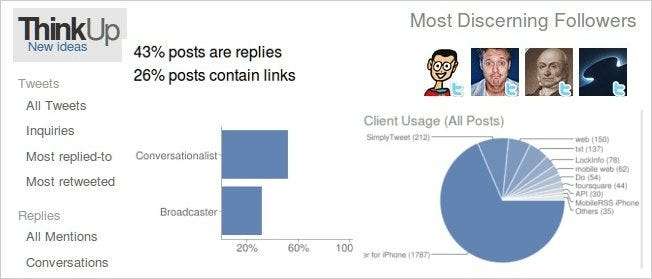
Tweetlerinizi arşivleme konusunda endişeli misiniz? Daha güçlü bir arama mı istiyorsunuz? Tweet istatistiklerinizi görmek ister misiniz? ThinkUp'ı ev sunucunuza kurarak bunların hepsini ve daha fazlasını yapabilirsiniz.
Tasarlamak tüm tweet'lerinizi, yanıtlarınızı, yanıtlarınızı vb. arşivleyerek bunlarda arama yapıp bazı yararlı kullanım istatistiklerini bulabileceğiniz harika bir uygulamadır (şu anda beta sürümde). Tam Facebook desteği ekleyen biri de dahil olmak üzere epeyce eklenti var.
Bir LAMP sunucusuna yüklenmek üzere tasarlanmıştır; yani Linux, Apache, MySQL ve PHP, bunun omurgasını sağlayacak şeylerdir. Mümkün olsa da bir Windows'a kurun - veya Mac tabanlı makine , en kolay şekilde Linux'ta halledilir, bu yüzden size onu nasıl kurup çalıştıracağınızı göstermek için Ubuntu'yu kullanacağız. Kurucu Gina Trapani ve topluluktaki birçok kullanıcı tarafından çok aktif bir geliştirme aşamasındadır.
Önkoşullar
ThinkUp şu anda beta sürümündedir, bu nedenle bazı hatalar olabilir ve işler mükemmel gitmeyebilir, bu nedenle, tamir etmekle ilgilenmiyorsanız (ve belki de hata raporları göndererek yardımcı olmak), bu sizin için olmayabilir. Öncelikle, bir LAMP sunucunuzun kurulu ve çalışır durumda olması gerekir ve biz zaten bunu kurduğunuzu varsayacağız. Önceden ayarlanmış kişisel bir MySQL kullanıcı hesabına da ihtiyacınız olacak. Son olarak, PHP'deki posta işlevi çalışıyor olmalıdır; bu, posta gönderebilen bir programa veya komut dosyasına ihtiyacınız olacağı anlamına gelir, ancak yoksa, sizi ele aldık.
Tamam, başlamak için, cURL ve GD gibi önceden yüklenmemiş olabilecek bazı ekstra şeyler yüklememiz gerekecek. Bunu yapmak için aşağıdaki komutu girmeniz yeterlidir:
sudo apt-get install curl libcurl3 libcurl3-dev php5-curl php5-gd
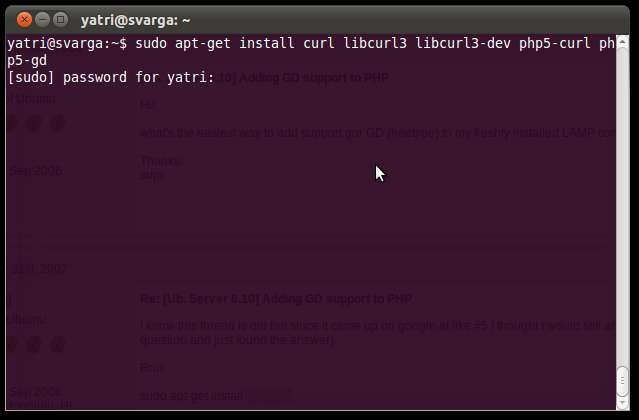
Şifrenizi girin ve kurulmasına izin verin. Bunu bitirmek için Apache sunucusunu yeniden başlatmanız gerekecek:
sudo /etc/init.d/apache2 yeniden başlatma
Alternatif olarak şunları kullanabilirsiniz:
sudo hizmeti apache2 yeniden başlatma
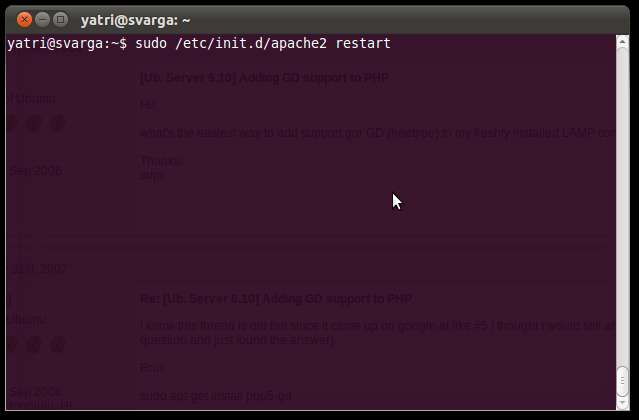
Bazı şeyleri değiştirmek için sık sık geri dönmeniz gerekebileceğinden terminal pencerenizi açık tutun.
Posta göndermek
Yukarıda belirtildiği gibi, sunucunuzun kendisi üzerinden posta gönderebilecek bir şeye ihtiyacınız olacak. Eğer yoksa, bunun için gerçekten kolay bir düzeltme var. Sendmail'i aşağıdaki komutla kurmanız yeterlidir:
sudo apt-get install sendmail
Daha sonra php.ini dosyasını yeni kurulan programı gösterecek şekilde düzenlememiz gerekir.
Sudonano / Etc / php5 / Apache 2 / php. İçinde
Şuna benzer bir şey bulana kadar sayfa aşağı tuşuna basın:
; sendmail_path =
İlk noktalı virgülü silmeniz ve yolu sonuna eklemeniz gerekir. Bu satırı şöyle görünecek şekilde değiştirin:
sendmail_path = / usr / sbin / sendmail -t –i
Kaydetmek için CTRL + O tuşlarına basın ve girin. Üzerine yazmanız istenirse, Y'ye basın. Ardından CTRL + X ile çıkın.
Son olarak, son bölümde yaptığımız gibi Apache'yi yeniden başlatın. Bu, sunucunuza, ThinkUp hesabımızı etkinleştirmek için kısa bir süre sonra ihtiyaç duyacağımız posta gönderme yeteneği sağlayacaktır.
ThinkUp'ı Kurmak
Gidin. ThinkUp GitHub sayfası ThinkUp'ı indirmek için (şu anda beta sürümü 0.8). İndirdikten sonra, varsayılan web dizininize çıkarmak için bu komutu terminalde açın:
sudo unzip yolu / to / thinkup-0.8.zip –d / var / www

Bu otomatik olarak / var / www içinde "thinkup" adlı bir dizin oluşturacaktır.
ThinkUp'a erişmek için bir web tarayıcısı açın ve aşağıdakilerden birine gidin:
http: // localhost / thinkup
http: //your.internalip.address/thinkup
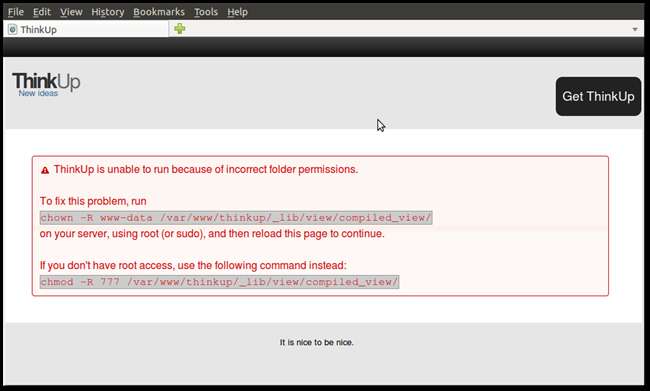
Yanlış izinler nedeniyle bu hata mesajını almanız olasıdır. Sorunu çözmek için bu komutu bir terminale girebilirsiniz.
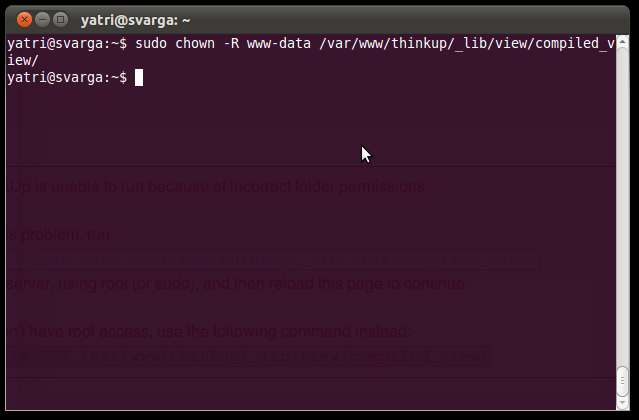
Ardından, tarayıcı sayfanızı yenileyin.
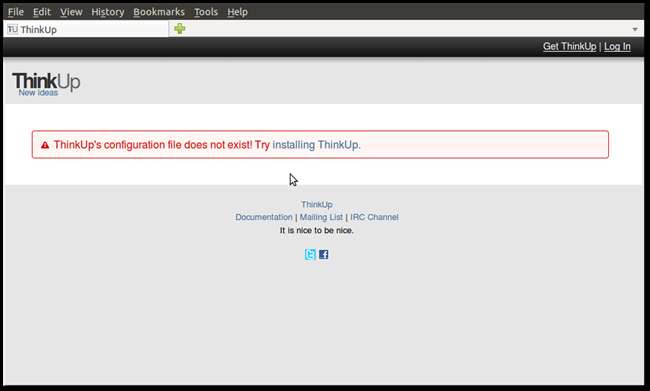
İlk yapılandırmaya başlamak için "ThinkUp kurulumu" bağlantısına tıklayın. Gereksinimler ekranını göreceksiniz.

Gitmekte iyi olmalısın. Aşağı kaydırın ve devam etmek için düğmeyi tıklayın.
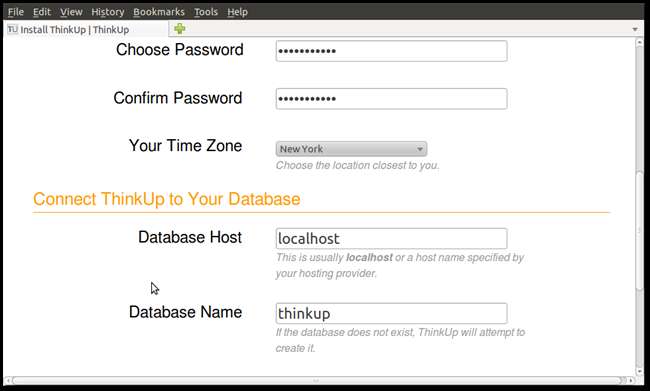
Geçerli bir e-posta adresi girmeniz, bir şifre oluşturmanız ve bir saat dilimi ayarlamanız gerekir. Bunlar kolay seçenekler. Daha sert olanlar sonra gelir.
- Veritabanı Ana Bilgisayarı: Buraya ana bilgisayar adınızı girin veya özel sunucunuzdaysa "localhost" yazın.
- Veritabanı Adı: ThinkUp'ın verileri için kullanacağı veritabanı için bir ad girin. Yoksa yaratılacaktır.
- Kullanıcı Adı: MySQL hesabı kullanıcı adınız.
- Şifre: MySQL hesap şifreniz.
Devam etmek için düğmeye tıklayın. Bunun gibi bir mesaj görebilirsiniz:

Yapılandırma dosyasını oluşturmak ve sahipliğini değiştirmek için bir terminale iki komutu girmeniz yeterlidir.
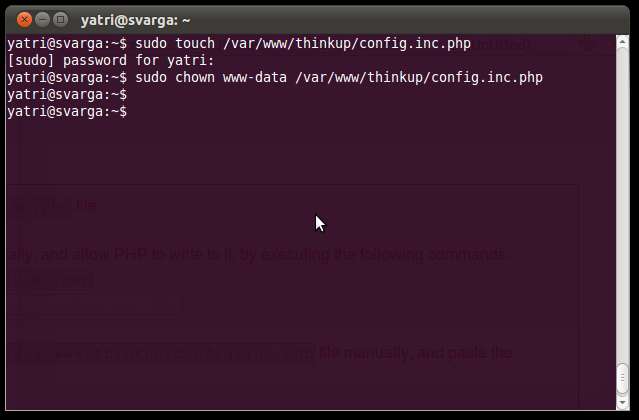
Düğmeyi tıkladıktan sonra, kurulumun başarılı olduğunu ve hesabınızı etkinleştirmek için bir e-posta gönderildiğini belirten yeşil bir arka plana sahip bir mesaj göreceksiniz. E-postanıza giriş yapın, bağlantıyı tıklayın (IP / alan adının doğru olduğundan emin olun) ve güzel bir yeşil "etkinleştirildi" mesajı göreceksiniz.
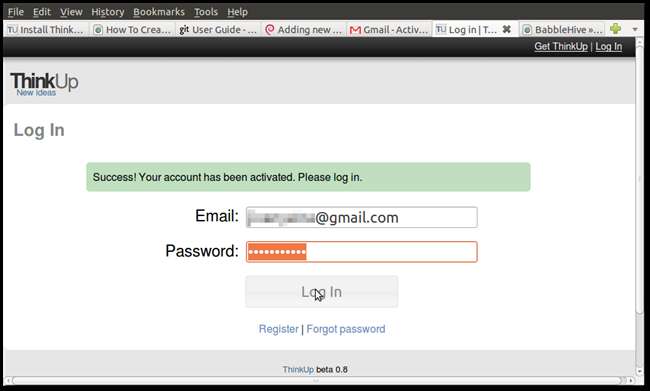
Kimlik bilgilerinizi girin ve giriş yapın!
ThinkUp'ı Yapılandırma
Giriş yaptıktan sonra, henüz oluşturulmuş bir hesabınız olmadığını göreceksiniz. Bunu değiştirmek için bağlantıya tıklayın.
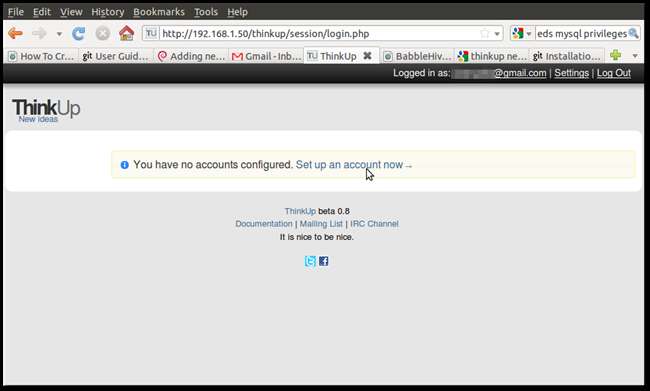
Varsayılan olarak, bir Twitter hesabı eklemeniz istenecektir. "Twitter Eklentisini Yapılandırın" yazan yere gidin ve ThinkUp'ı Twitter'a kaydettirmek için adımları izleyin.
Geri arama URL'nizi harici IP'nizi veya bir DNS takma adını gösterecek şekilde değiştirmeniz gerekebileceğini unutmayın. Twitter size bazı ekstra bilgiler vermelidir: tüketici ve gizli anahtarlar.
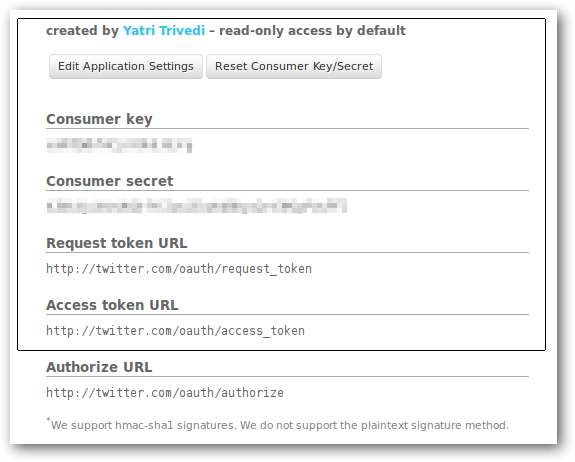
Bu uygulamanın özel Twitter hesabınızla etkileşimi için benzersiz olduklarından bunlara dikkat edin! Bu anahtarları ThinkUp yapılandırmanıza girin.
Ardından, bunu ortaya çıkarmak için "Gelişmiş Seçenekleri Göster" i tıklayın:
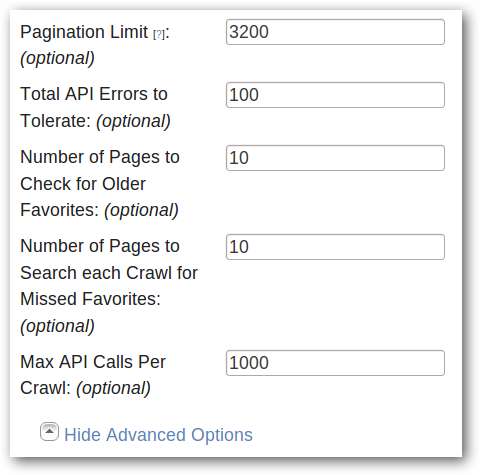
Değerleri benim yaptığım gibi yükseltebilirsin. Yapılandırma tamamlandığında, ThinkUp bilgilerinizi Twitter'dan almak için bir tarayıcı kullanacaktır. Bu hata toleransını ve diğer değerleri artırarak, her taramada daha fazla veri elde edebileceğiz. İşiniz bittiğinde, "Kaydet" düğmesini tıklayın ve yukarı kaydırın. "ThinkUp'ı Twitter'da Yetkilendir" yazan başka bir düğme göreceksiniz. Tıkla.
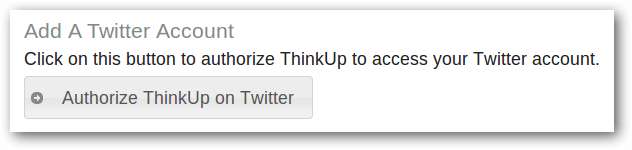
Sizi, "İzin ver" düğmesine tıklamanız gereken Twitter'a yönlendirecek ve ardından sizi ThinkUp'a geri gönderecektir.
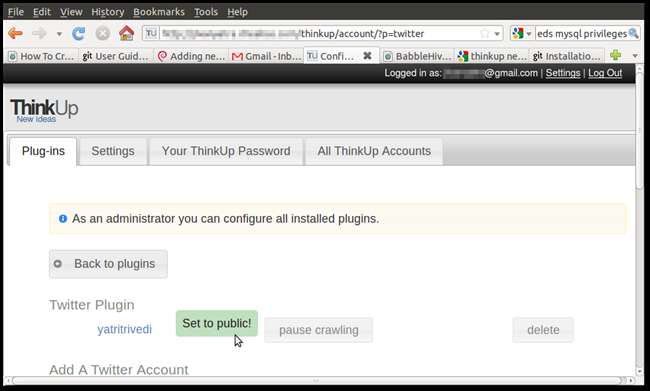
Yukarı kaydırdığınızda, hesabınızın "Twitter Eklentisi" altında listelendiğini görürsünüz ve "Herkese açık olarak ayarla" düğmesini tıklayarak istatistiklerinizi herkese açık hale getirebilirseniz. Bu, adresine gittiğinizde tüm istatistiklerinizi görmek için giriş yapmanız gerekmeyecek şekilde http: // localhost / thinkup gelecekte.
Cron aracılığıyla Veri Tarama
ThinkUp'a bazı verileri almamız gerekiyor. ThinkUp logosuna tıklayın veya sadece ThinkUp ana sayfanıza gidin. Soldaki menüde listelenen istatistiklerden herhangi birine tıklayın.
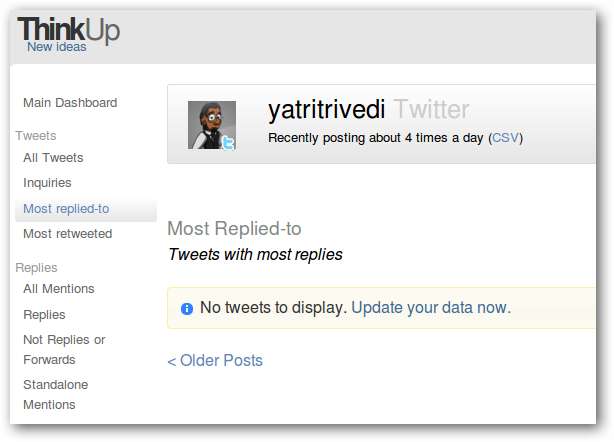
Kullanılabilir hiçbir şey olmadığını göreceksiniz, ancak "Verilerinizi şimdi güncelleyin" yazan bir bağlantı göreceksiniz.
Bunu tıkladığınızda ThinkUp'ımın sizin için Twitter'dan veri alma girişimlerini görebileceğiniz başka bir sayfaya götürürsünüz. Bu, daha önce bahsedilen tarayıcıdır.
Aşağı kaydırırsanız, kullanışlı bir öneri görürsünüz.
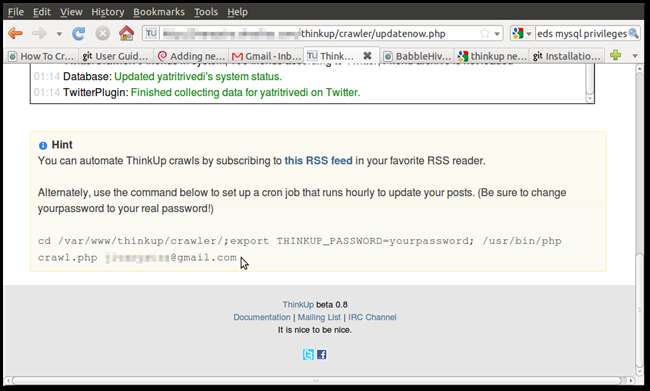
En alttaki bu komut? Bunu Linux'ta cron denen bir şeyle otomatikleştirebiliriz. Terminalinize geri dönün ve aşağıdaki komutu girin:
crontab –e
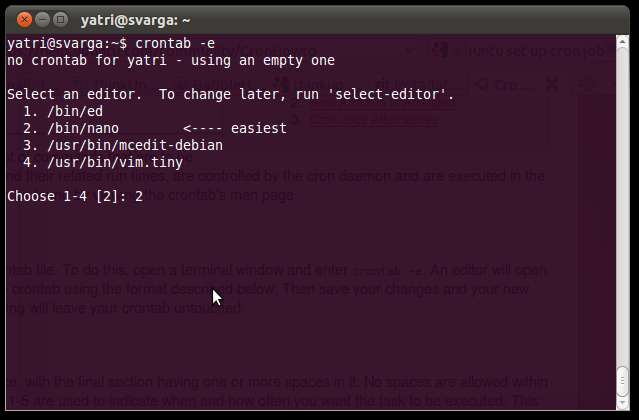
Sizden bir metin düzenleyici seçmeniz istenecektir. Nano, yeni başlayanlar için harikadır ve daha önce kullandığımız şeydir, bu nedenle bunu varsayılan yapmak için 2'ye basın.
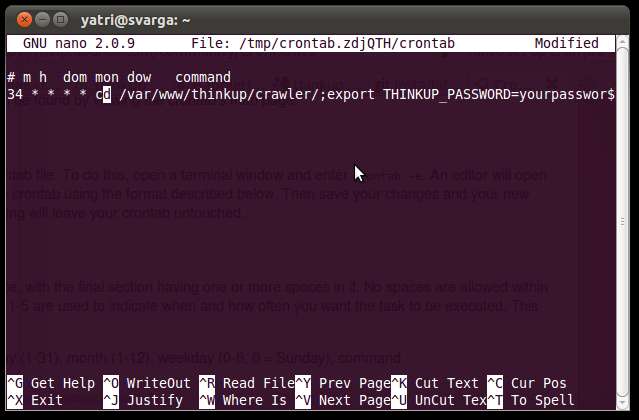
Üstteki beş sütunun her biri, tekrarlanacak zaman dönemlerini temsil eder: dakikalar, saatler, ayın günü, ay ve haftanın günü. Bir sayı girmek bu değerleri ayarlarken, bir yıldız işareti girmek bu kriteri göz ardı eder. Yukarıda girdiğimi görüyorsunuz:
34 * * * *
Bu, 34 dakika işaretinde her saat başı bir komut uygulayacağı anlamına gelir. Hangi komut? Neden, tabii ki ThinkUp'ın önerdiği!
cd / var / www / thinkup / crawler /; dışa aktar THINKUP_PASSWORD = şifreniz; /usr/bin/phpcrawl.php [email protected]
Parolanızı girdiğinizden ve bu komuttaki e-posta adresini kontrol ettiğinizden emin olun! Bu, ThinkUp'ın her saat yeni veriler almak için kendini yenilemesini sağlayacaktır. Tarayıcınız için daha ayrıntılı ölçütler kullanmak istiyorsanız, şununla başlamanızı öneririm: Ubuntu Topluluğu Belgelerinden Cron Nasıl Yapılır . Kaydetmek için CTRL + O tuşlarına ve ardından çıkmak için CTRL + X tuşlarına basın.
Twitter İstatistikleri
Tüm tweetlerinizi, yanıtlarınızı ve diğer bilgilerinizi bir MySQL veritabanına arşivlemenin yanı sıra, birçok ilginç istatistik de görebilirsiniz. Belirli müşteri kullanımınızı, ne kadar tweet attığınıza kıyasla ne kadar yanıt verdiğinizi, kaç takipçiniz olduğunu, bunlardan en çok hangilerinin takip edildiğini ve çok daha fazlasını görebilirsiniz.
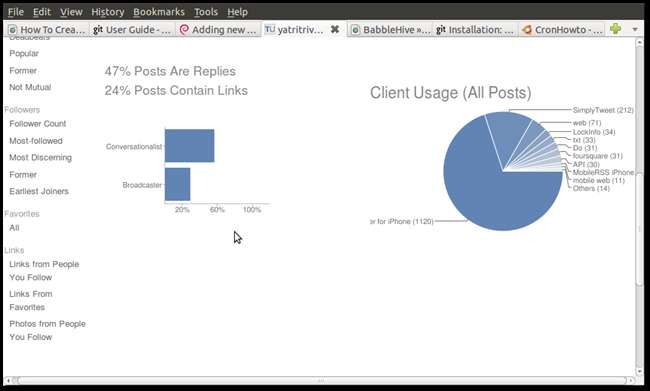
ThinkUp, sizden bahseden tüm gönderiler, yanıt veya yönlendirme olmayan bahsedenler ve tam konuşmalar gibi sizin için bazı yararlı bilgiler de çıkarır.
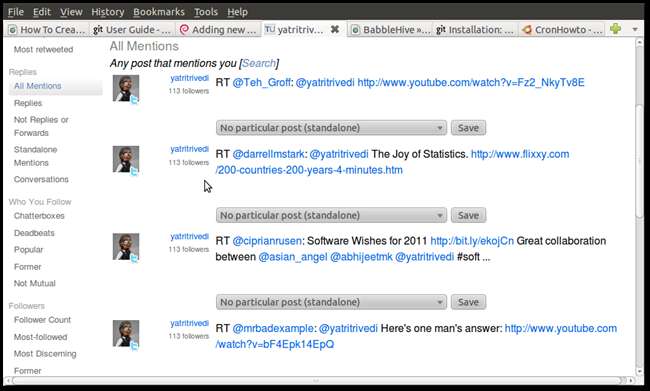
Alt kısımda, ThinkUp'ın tweetlerinizde görünen bağlantı listelerini, tweetlerinizde görünen resimleri ve daha fazlasını nasıl çıkardığını da görebilirsiniz.
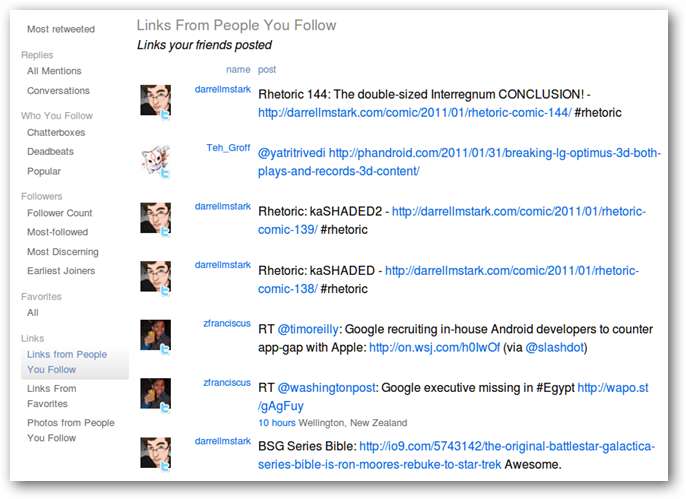
Ve elbette, arama bağlantısını tıklayarak bu kategorilerden herhangi birinde arama yapabilirsiniz.
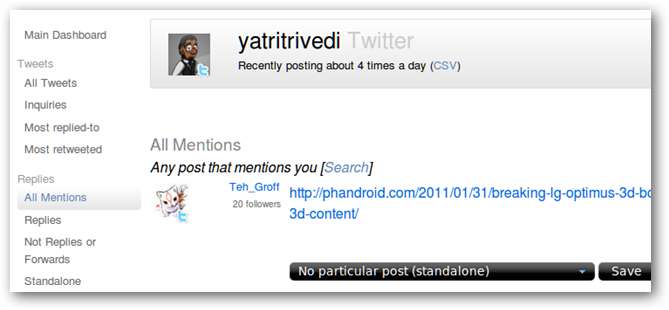
Metne bölünmüş harika bir arama penceresi göreceksiniz.
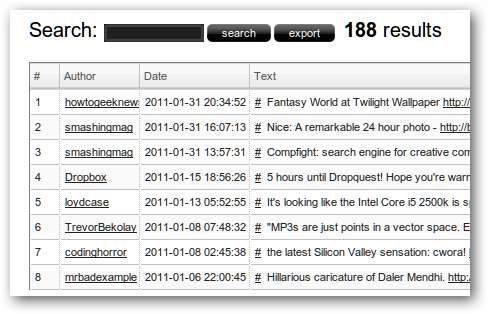
ThinkUp, Twitter ile pek çok işlevsellik sağlar, ancak Facebook eklentisi de aynı derecede güçlüdür. ThinkUp'ı yapılandırdıktan sonra, arkadaşlarınızın da kullanabilmeleri için hesaplar oluşturmalarına bile izin verebilirsiniz! Korumaya ek olarak, ThinkUp'ı, gönderdiğiniz soruların yanıtlarını izlemek ve tüm zaman çizelgenizdeki yararlı bilgileri filtrelemek için de kullanabilirsiniz. Twitter beslemeniz gülünç derecede meşgulse veya takipçiler çok fazla olduğunda çok yardımcı olur.







